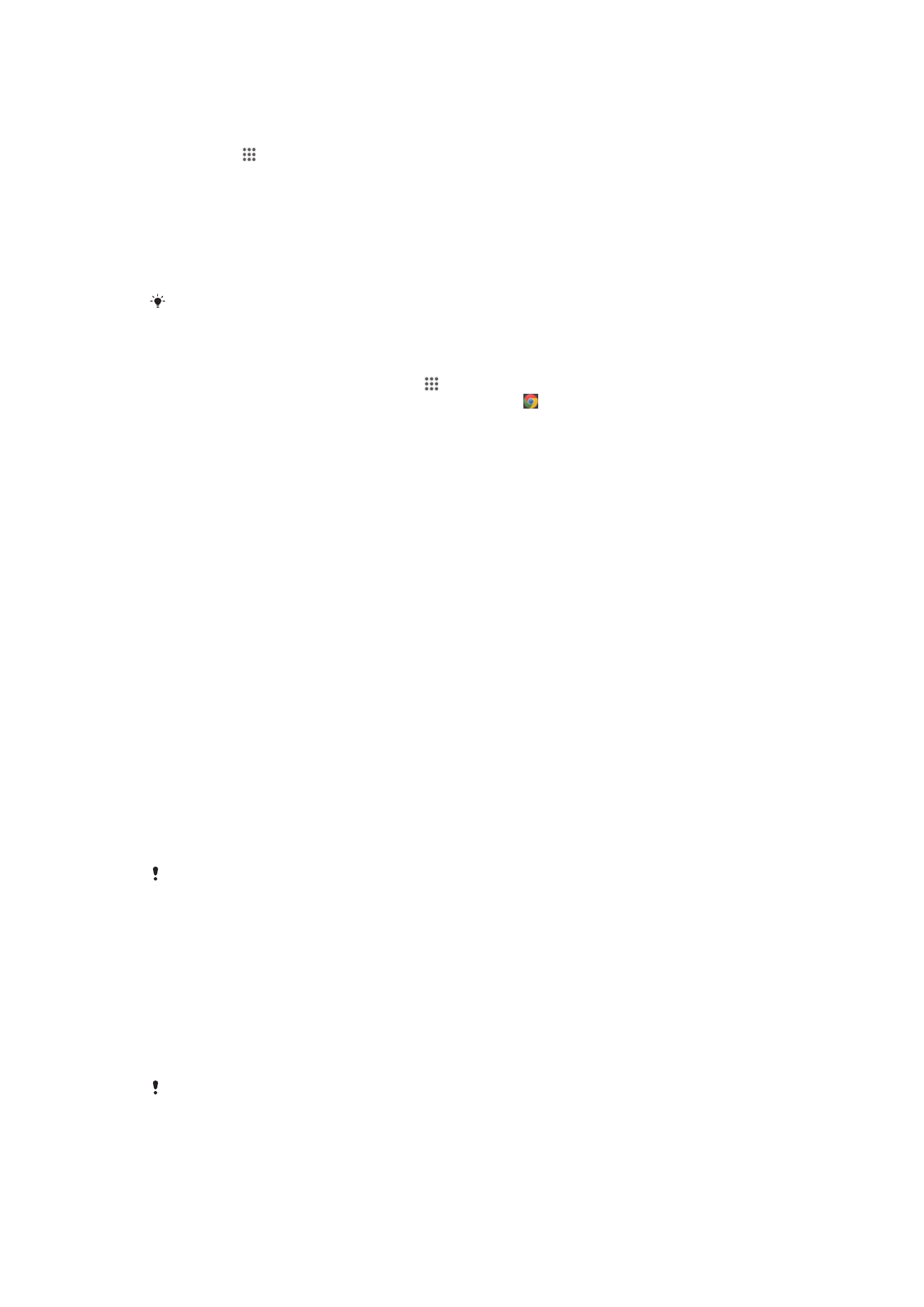
Bežična tehnologija Bluetooth™
Funkciju Bluetooth™ koristite za slanje datoteka na druge kompatibilne Bluetooth™
uređaje ili za povezivanje handsfree dodatnog pribora. Uključite funkciju Bluetooth™ na
uređaju i uspostavite bežične veze s drugim kompatibilm Bluetooth™ uređajima,
primjerice računalima, handsfree dodatnim priborom i telefonima. Bluetooth™ veze
funkcioniraju bolje u krugu od 10 metara (33 stope), bez prepreka. U nekim ćete
slučajevima morati ručno upariti uređaj s drugim Bluetooth™ uređajima.
Interoperabilnost i kompatibilnost između Bluetooth™ uređaja može se razlikovati.
96
Ovo je internetska inačica ovog materijala. © Tiskanje je dopušteno samo za osobno korištenje.
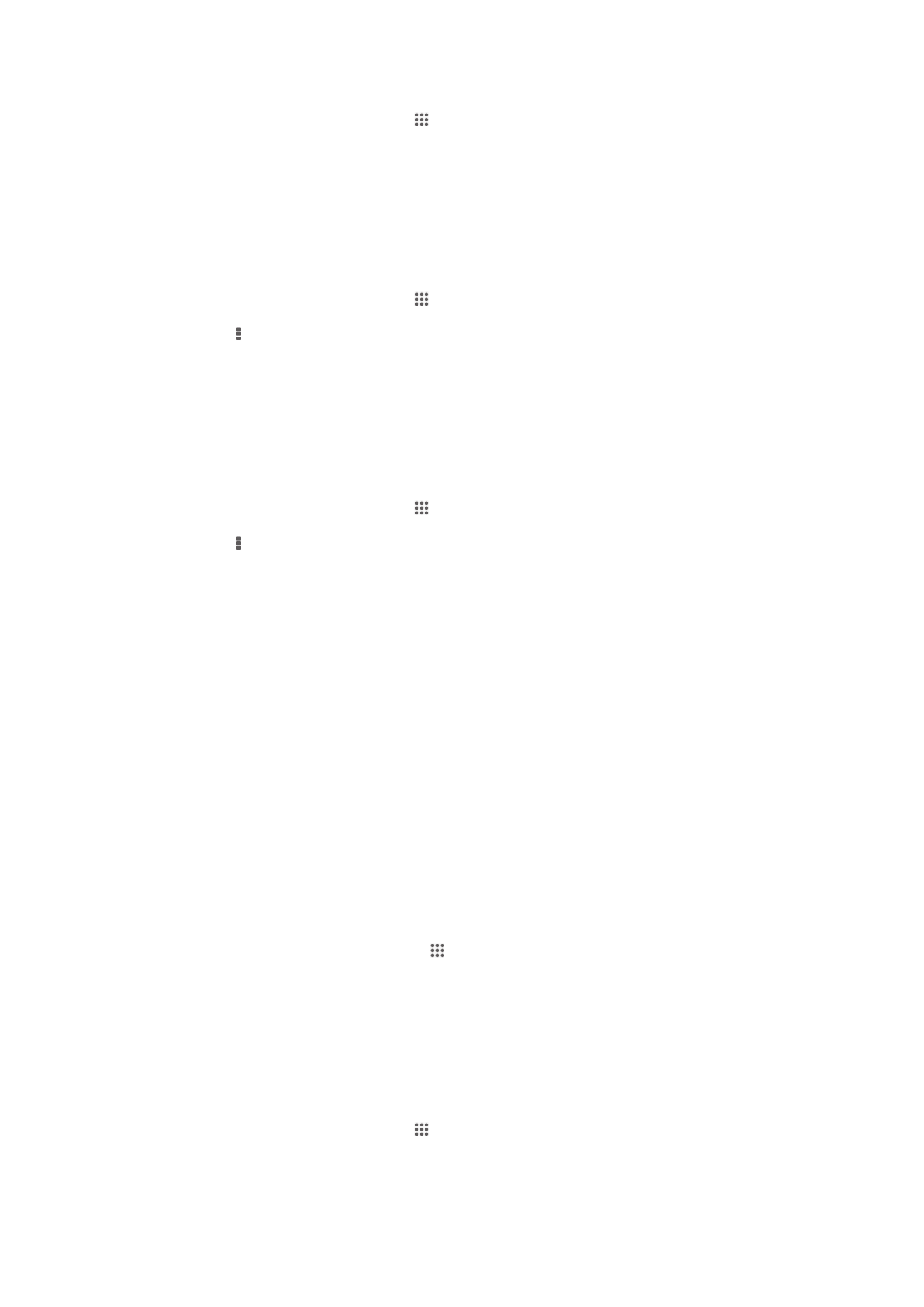
Za uključivanje funkcije Bluetooth™ i vidljivosti uređaja
1
U vašem Početni zaslon dotaknite .
2
Pronađite i dotaknite Postavke.
3
Za uključivanje Bluetooth™ funkcije dotaknite prekidač za uključivanje/isključivanje
pored Bluetooth.
4
Dotaknite Bluetooth. Pojavljuje se vaš uređaj i popis dostupnih Bluetooth™
uređaja.
5
Dotaknite naziv uređaja kako biste ga učinili vidljivim drugim Bluetooth™
uređajima.
Za prilagodbu vremena vidljivosti uređaja drugim Bluetooth™ uređajima
1
U vašem Početni zaslon dotaknite .
2
Pronađite i dotaknite Postavke > Bluetooth.
3
Pritisnite i odaberite Istjecanje vidljivosti.
4
Odaberite opciju.
Davanje naziva uređaju
Svom uređaju možete dati naziv. Ovaj naziv prikazuje se drugim uređajima nakon što
uključite funkciju Bluetooth™, a vaš uređaj je postavljen na vidljivo.
Za davanje naziva uređaju
1
Provjerite je li funkcija Bluetooth™ uključena.
2
U vašem Početni zaslon dotaknite .
3
Pronađite i dotaknite Postavke > Bluetooth.
4
Pritisnite i odaberite Preimenuj telefon.
5
Unesite naziv uređaja.
6
Dotaknite Preimenuj.
Uparivanje s drugim Bluetooth™ uređajem
Kada uređaj uparite s drugim uređajem, možete ga, primjerice, povezati s Bluetooth™
slušalicom s mikrofonom ili Bluetooth™ kompletom za automobil i koristiti te uređaje za
upućivanje i primanje poziva.
Kada združite uređaj s Bluetooth™ uređajem, uređaj će to zapamtiti. Kada združite
uređaj s Bluetooth™ uređajem, možda ćete morati unijeti pristupni kôd. Uređaj će
automatski isprobati generički pristupni kod 0000. Ako to ne funkcionira, u dokumentaciji
Bluetooth™ uređaja potražite pristupni kôd uređaja. Ne morate ponovno unositi pristupni
kôd kada se sljedeći put povežete sa združenim Bluetooth™ uređajem.
Za neke je Bluetooth™ uređaje, na primjer za većinu Bluetooth™ slušalica, potrebno
združivanje i uspostavljanje veze s drugim uređajem.
Uređaj možete združiti s nekoliko Bluetooth™ uređaja, no istovremeno možete biti
povezani samo s jednim Bluetooth™ profilom.
Za zadruživanje uređaja s drugim Bluetooth™ uređajem
1
Uređaj koji želite združiti sa svojim uređajem mora imati aktiviranu funkciju
Bluetooth™, a mora biti i vidljiv ostalim Bluetooth™ uređajima.
2
Na zaslonu Početni zaslon dotaknite .
3
Pronađite i dotaknite Postavke > Bluetooth. Svi dostupni Bluetooth™ uređaji
prikazani su na popisu.
4
Dotaknite Bluetooth™ uređaj koji želite združiti s vašim uređajem.
5
Upišite zaporku, po potrebi ili potvrdite istu zaporku na oba uređaja. Uređaj i
Bluetooth™ uređaj sada su združeni.
Za povezivanje uređaja s drugim Bluetooth™ uređajem
1
Ako uređaj povezujete s Bluetooth uređajem za koji je prije povezivanja potrebno
združiti uređaj, združite uređaj s tim uređajem slijedeći odgovarajuće korake.
2
U vašem Početni zaslon dotaknite .
3
Pronađite i dotaknite Postavke > Bluetooth.
4
Dotaknite Bluetooth™ uređaj s kojim želite povezati uređaj.
97
Ovo je internetska inačica ovog materijala. © Tiskanje je dopušteno samo za osobno korištenje.
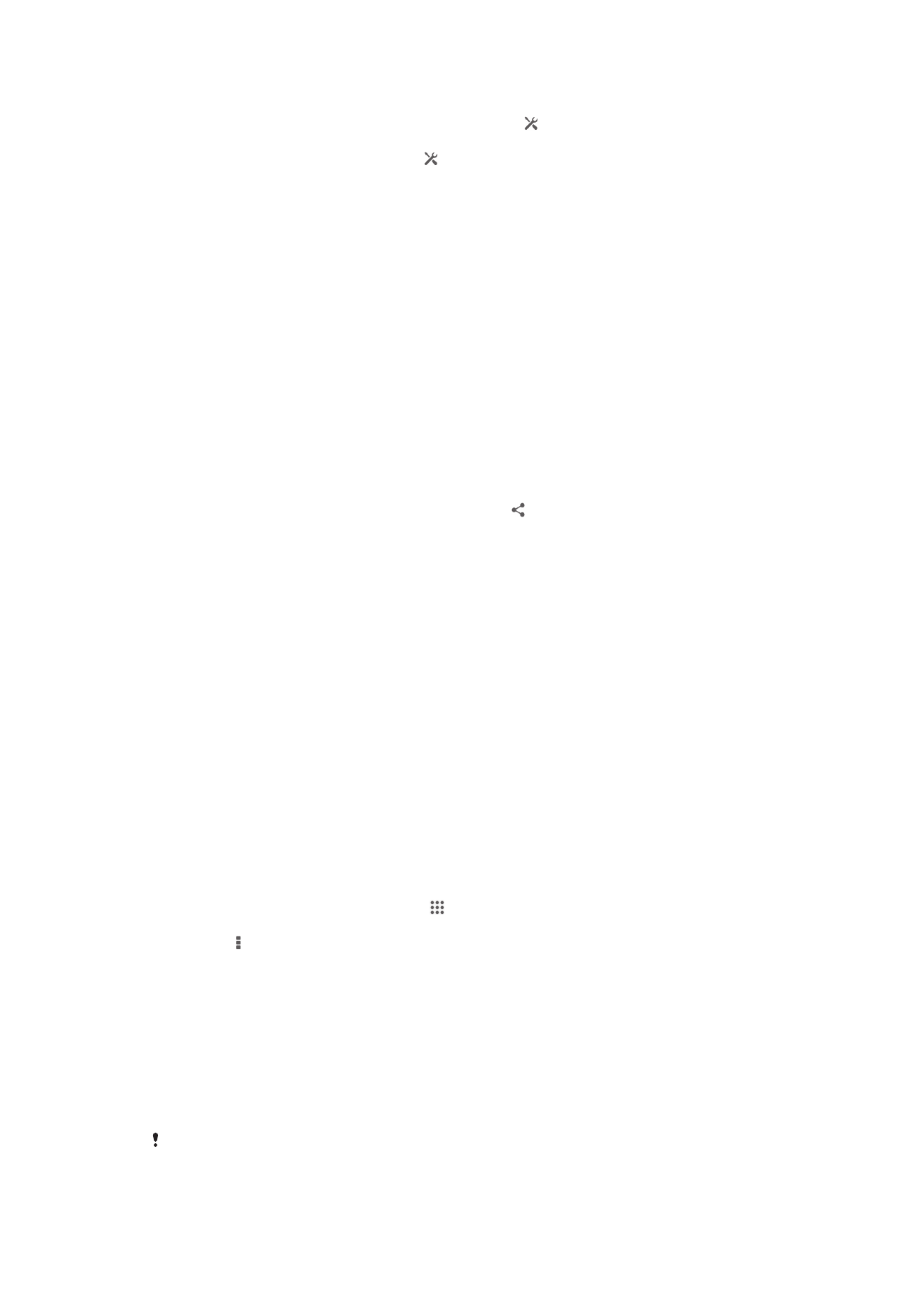
Za razdruživanje Bluetooth
®
uređaja
1
Povucite traku stanja prema dolje, a zatim dotaknite .
2
Pronađite i dotaknite Bluetooth.
3
U odjeljku Upareni uređaji, dotaknite uz naziv uređaja koji želite razdružiti.
4
Dotaknite Prekini uparivanje.
Slanje i primanje stavki korištenjem Bluetooth™ tehnologije
Dijelite stavke s drugim Bluetooth™ kompatibilnim uređajima poput telefona ili računala.
Korištenjem funkcije Bluetooth™ možete slati i primati nekoliko različitih vrsta stavki
poput:
•
Fotografija i videozapisa
•
Glazbenih i drugih audio datoteka
•
Kontakti
•
Web stranica
Za slanje stavki korištenjem Bluetooth
®
1
Uređaj koji prima: Provjerite je li funkcija Bluetooth
®
uključena i je li uređaj vidljiv
ostalim Bluetooth
®
uređajima.
2
Uređaj koji šalje: Otvorite aplikaciju koji sadrži stavku koju želite poslati i
pomaknite se na stavku.
3
Ovisno o aplikaciji i stavci koju želite poslati, možda budete trebali primjerice,
dotaknuti i držati stavku, otvoriti stavku ili pritisnuti . Postoje i drugi načini slanja
stavke.
4
Odaberite Bluetooth.
5
Uključite Bluetooth
®
ako se to zatraži.
6
Dotaknite naziv uređaja koji prima.
7
Uređaj koji prima: ako se to zatraži, prihvatite vezu.
8
Uređaj koji šalje: ako se to traži, potvrdite prijenos na uređaj koji prima.
9
Uređaj koji prima: prihvatite dolaznu stavku.
Za primanje stavki korištenjem Bluetooth™
1
Provjerite je li funkcija Bluetooth™ uključena i vidljiva ostalim Bluetooth™
uređajima.
2
Uređaj koji šalje sad treba početi slati podatke na vaš uređaj.
3
Ako se to zatraži, unesite isti pristupni kod na oba uređaja ili potvrdite predloženi.
4
Kada ste obaviješteni o dolaznoj datoteci na vaš uređaj, povucite traku stanja
prema dolje i dotaknite obavijest kako biste prihvatili prijenos datoteke.
5
Za početak prijenosa datoteke dotaknite Prihvati.
6
Za prikaz napretka prijenosa povucite traku stanja prema dolje.
7
Za otvaranje primljene stavke povucite traku stanja prema dolje i dotaknite
odgovarajuću obavijest.
Prikaz datoteka preuzetih putem tehnologije Bluetooth™
1
Na zaslonu Početni zaslon dotaknite .
2
Pronađite i dotaknite Postavke > Bluetooth.
3
Pritisnite i odaberite Prikaži primljene datoteke.